电脑显示dns服务器未响应 电脑提示DNS服务器未响应怎么解决
当我们使用电脑上网时,有时候可能会遇到电脑显示DNS服务器未响应的问题,这给我们的上网体验带来了一定的困扰,DNS服务器是我们上网时必不可少的一部分,它负责将我们输入的网址转换成对应的IP地址。当我们的电脑提示DNS服务器未响应时,我们需要采取一些解决措施来解决这个问题,以确保我们能够顺畅地上网。本文将介绍几种解决方法,帮助您解决电脑显示DNS服务器未响应的问题。
具体方法:
1.点击开始按钮,开始菜单找到Windows系统文件夹,如下图所示
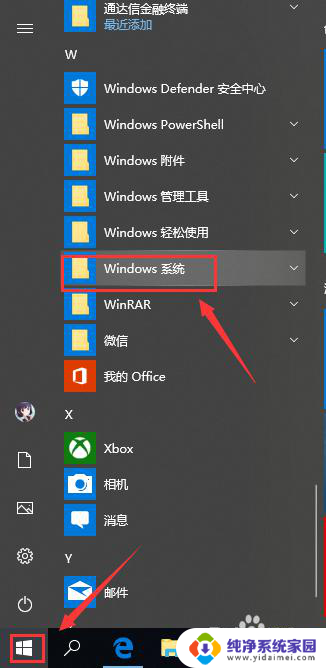
2.打开Windows系统,找到命令提示符。右键单击命令提示符选择更多,以管理员身份运行,如下图所示
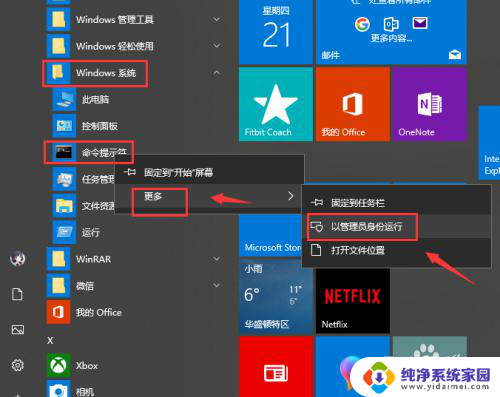
3.进入命令提示符,输入netsh int ip reset回车,重置端口,如下图所示
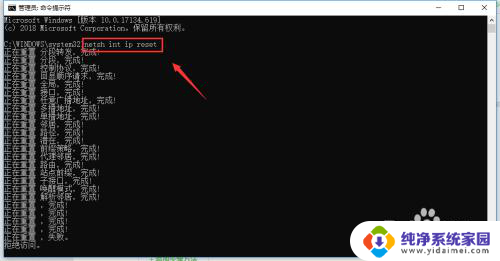
4.继续输入ipconfig /flushdns回车,刷新dns服务器。然后重启电脑,如下图所示
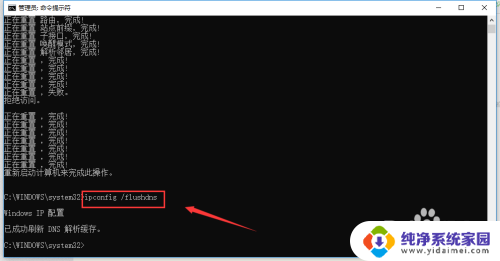
5.如果不能恢复,接下来win+R 调出运行,如下图所示

6.运行中输入ncpa.cpl回车,如下图所示
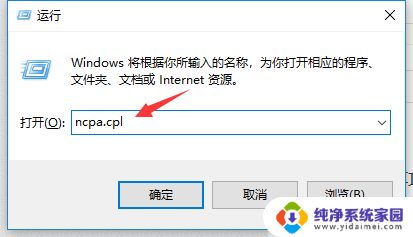
7.右键单击网络连接选择属性,如下图所示
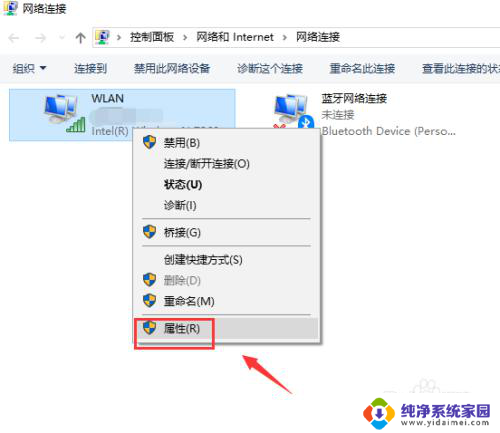
8.属性界面选择Internet协议ipv4,点击属性按钮,如下图所示
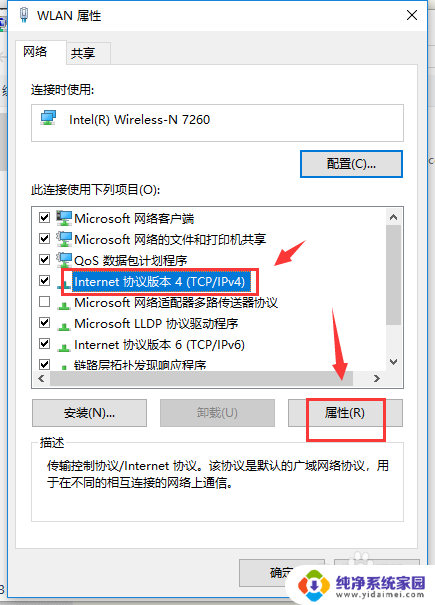
9.属性界面勾选使用下列dns服务器地址,输入首选DNS服务器114.114.114.114,备用DNS服务器设为114.114.114.115,点击确定即可,重启电脑就可以正常了,如下图所示
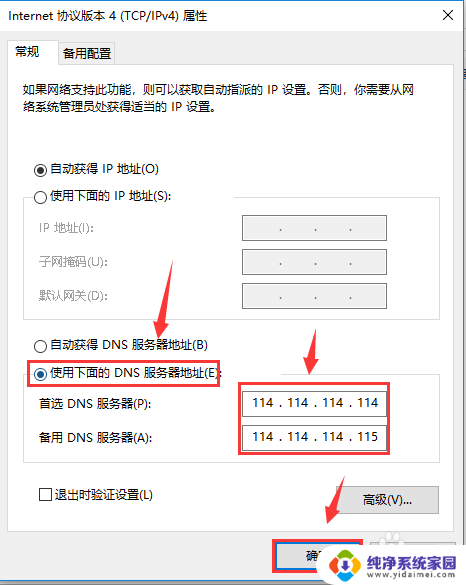
以上就是电脑显示dns服务器未响应的全部内容,碰到同样情况的朋友们赶紧参照小编的方法来处理吧,希望能够对大家有所帮助。
电脑显示dns服务器未响应 电脑提示DNS服务器未响应怎么解决相关教程
- 电脑说dns服务器未响应 DNS服务器无响应怎么办
- 电脑网络显示dns服务器未响应 网络诊断DNS服务器未响应的处理
- 无法访问dns地址 Chrome浏览器无法找到DNS服务器怎样解决
- 如何查找电脑原来的dns 如何查看电脑的DNS服务器地址
- 电脑无法解析dns怎么解决 DNS服务器无法解析地址的解决方法是什么
- cmd设置ip地址和dns Windows命令行修改DNS服务器地址的方法
- 电脑软件无响应任务管理器关不掉 任务管理器结束不了电脑软件无响应的解决方法
- 电脑一直未响应是什么问题 电脑无响应黑屏怎么解决
- dns如何手动设置 如何设置DNS服务器
- 电脑出现音频服务未运行如何解决 电脑声音正常但出现音频服务未运行如何解决
- 笔记本开机按f1才能开机 电脑每次启动都要按F1怎么解决
- 电脑打印机怎么设置默认打印机 怎么在电脑上设置默认打印机
- windows取消pin登录 如何关闭Windows 10开机PIN码
- 刚刚删除的应用怎么恢复 安卓手机卸载应用后怎么恢复
- word用户名怎么改 Word用户名怎么改
- 电脑宽带错误651是怎么回事 宽带连接出现651错误怎么办